- Web Templates
- E-commerce Templates
- CMS und Blog Templates
- Facebook Templates
- Website-Builder
WooCommerce. Wie man die LightBox-Galerie von Produktbildern deaktviert
Dezember 3, 2015
WooCommerce. Wie man die LightBox-Galerie von Produktbildern deaktviert
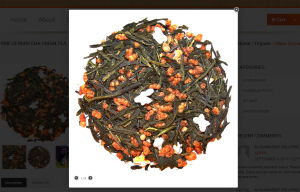
Von diesem Tutorial erfahren Sie, wie man die LightBox-Galerie von Produktbildern in WooCommerce deaktiviert:
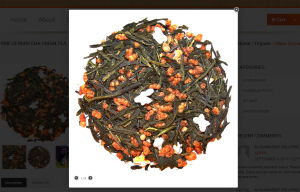
Um die Lightbox-Galerie von Produktbildern zu deaktivieren, führen Sie die folgenden Aktionen durch:
Loggen Sie sich ins WooCommerce Control Panel (WooCommerce admin) ein, indem Sie die Zugangsdaten eingeben.
Finden Sie den Tab WooCommerce -> Einstellungen -> Produkte (WooCommerce -> Settings -> Products), drücken Sie auf den Button ‘Anzeigen’ (Display):
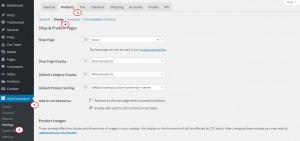
Scrollen Sie die Seite nach unten zum Feld ‘Galerie von Produktbildern’ (Product Image Gallery) und haken Sie die Einstellung ‘Lightbox für Produktbilder aktivieren’ nicht ab.
Drücken Sie auf den Button ‘Änderungen speichern’ (Save Changes):
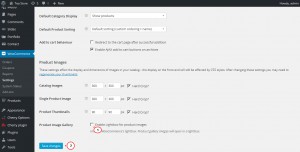
Sie können auch das ausfuhrliche Video-Tutorial nutzen:
WooCommerce. Wie man die LightBox-Galerie von Produktbildern deaktviert













